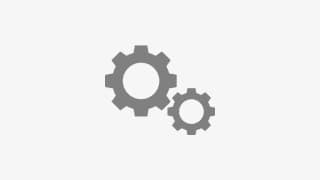グループポリシーにMicrosoft Officeの設定項目を追加する方法
グループポリシーに Microsoft Office の設定項目を追加する方法を紹介します。
以下はローカルグループポリシーに追加する方法ですが、AD のグループポリシーでも同じように設定できます。
ローカルグループポリシーに設定項目を追加
Microsoft のサイトから、Office のポリシーファイル をダウンロードします。
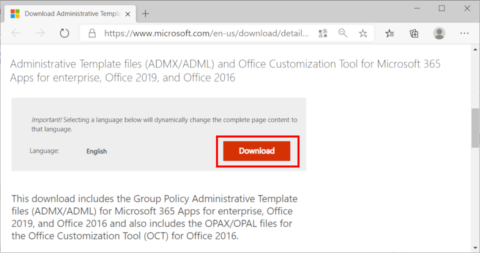
使用している Windows にあわせて、64ビット用か32ビット用にチェックし [Next] をクリックします。最近の PC であれば64ビット版です。
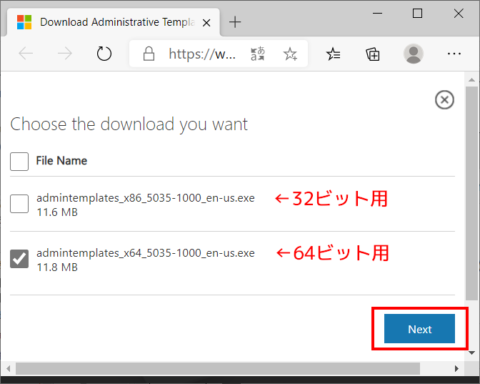
ダウンロードしたファイルをダブルクリックして実行します。
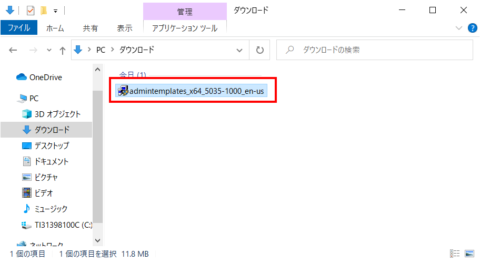
利用規約が表示されます。[承諾する] にチェックを入れ [Continue] をクリックします。
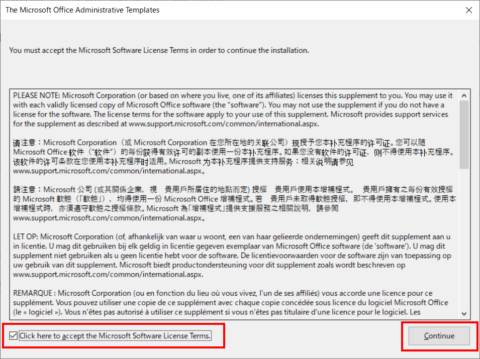
解凍するフォルダを選択します。例ではデスクトップに新しくフォルダを作成しました。
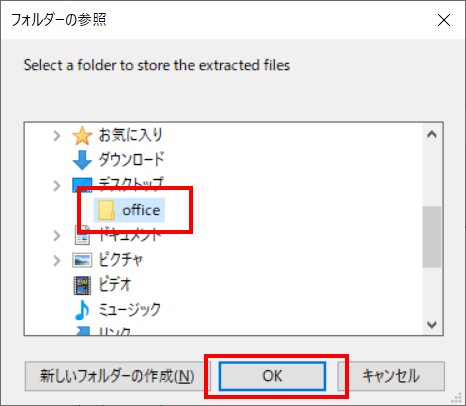
[OK] をクリックして完了します。
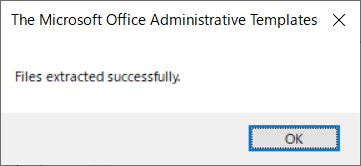
解凍したフォルダにある office\admx フォルダを開き、次の12個のファイル、
access16.admx
excel16.admx
lync16.admx
office16.admx
onent16.admx
outlk16.admx
ppt16.admx
proj16.admx
pub16.admx
teams16.admx
visio16.admx
word16.admx
を C:\Windows\PolicyDefinitions フォルダ内にコピーします。
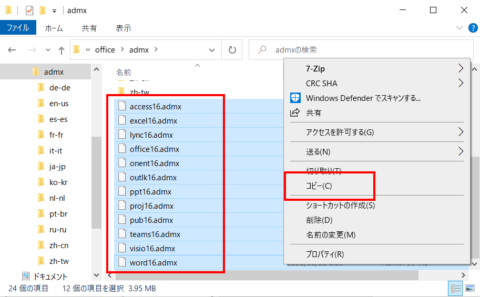
同じように、解凍したフォルダにある office\admx\ja-JP フォルダを開き、次の12個のファイル、
access16.adml
excel16.adml
lync16.adml
office16.adml
onent16.adml
outlk16.adml
ppt16.adml
proj16.adml
pub16.adml
teams16.adml
visio16.adml
word16.adml
を C:\Windows\PolicyDefinitions\ja-JP フォルダ内にコピーします。
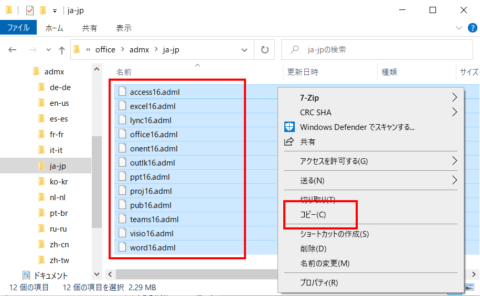
設定項目が追加されたか確認
ローカルグループポリシーに設定項目が正しく追加されたか確認します。
[スタート] を右クリックして [ファイル名を指定して実行] を立ち上げます。
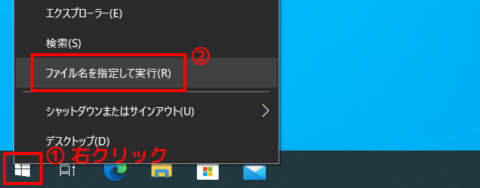
[gpedit.msc] と入力して [OK] ボタンをクリックします。ローカルグループポリシーエディターが立ち上がります。
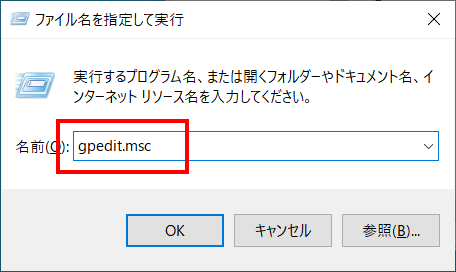
左ペインで [コンピューターの構成] – [管理用テンプレート] とたどると、Office の設定項目が追加されているのが分かります。こちらはコンピュータ全体の設定です。
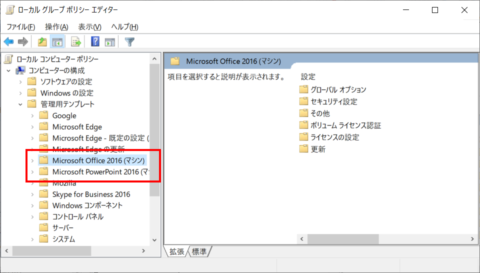
同様に、左ペインで [ユーザーの構成] – [管理用テンプレート] とたどると、こちらにも Office の設定項目が追加されているのが分かります。個々のユーザに適用される設定です。
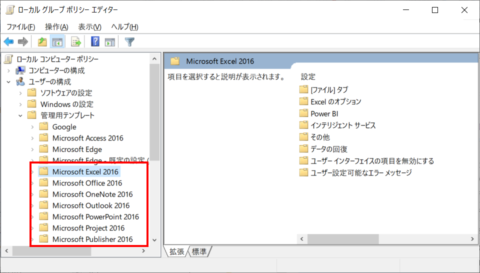
以上で完了です。